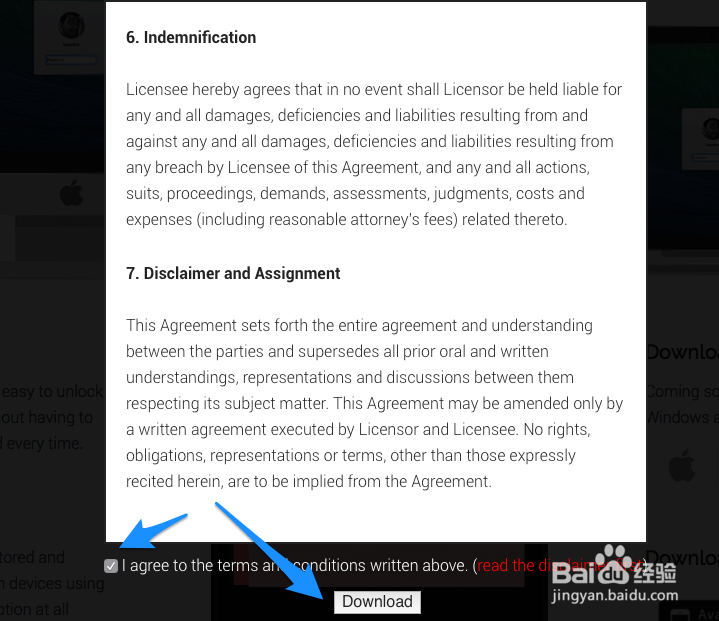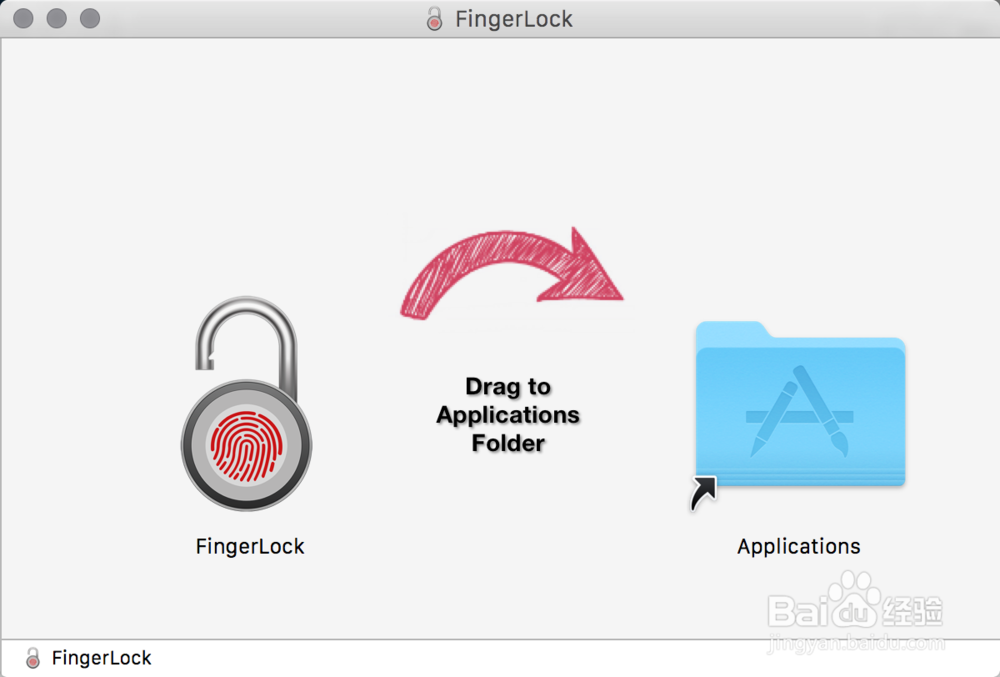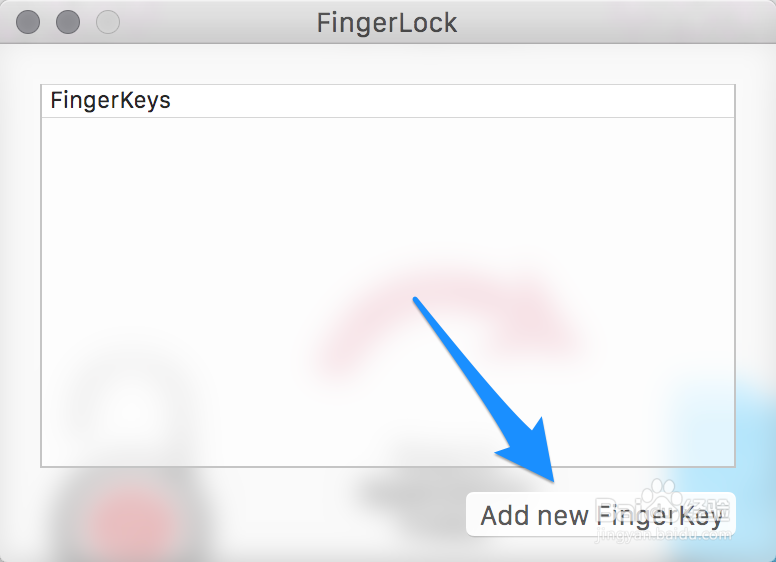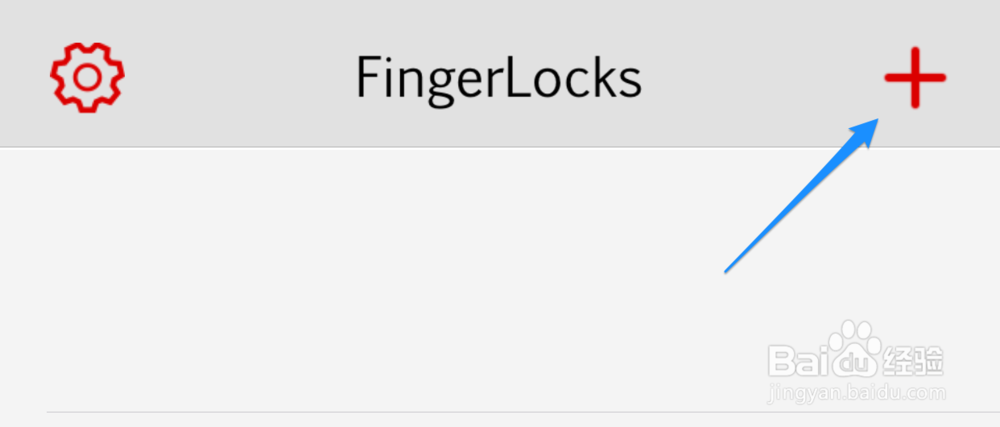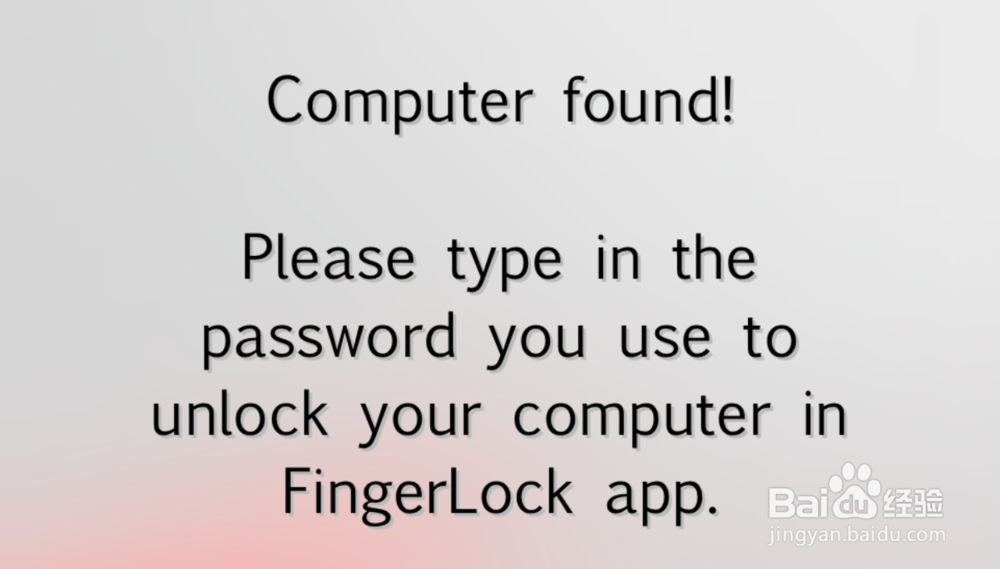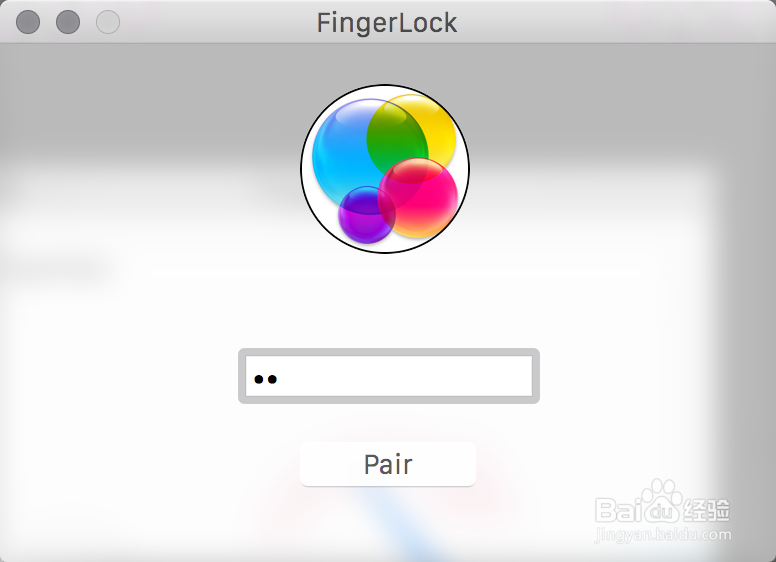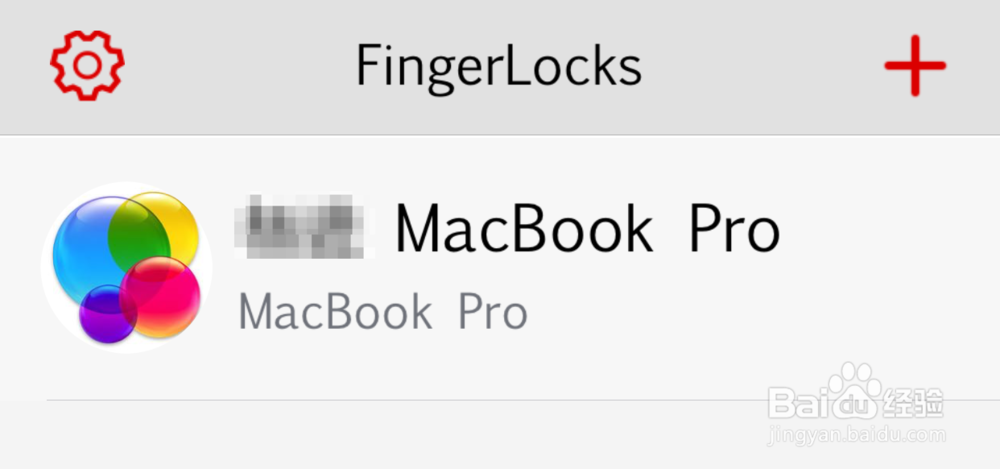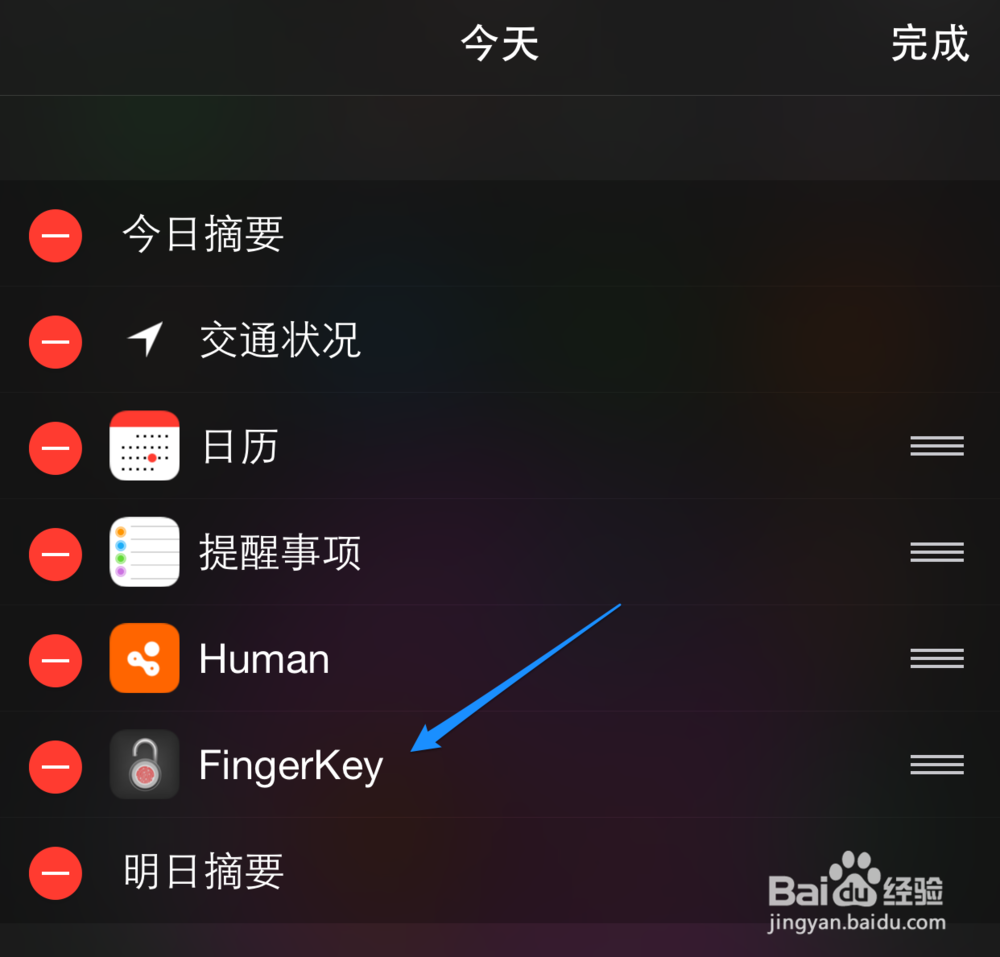自从苹果为 iPhone5s 配备了指纹识别功能以后,很多在用苹果Mac电脑的小伙伴就在想,苹果什么时候也为笔记本配备一个指纹识别。不过令人遗憾的是,貌似苹果目前并没有为 Mac 配备指纹识别的打算。这里介绍一个方法,通过借用 iPhone5s 带有指纹识别的机器,进而实现用指纹解锁Mac的目的。
工具/原料
iPhone5s以及上机型
第一步、分别在 iPhone和Mac上安装软件
1、在 Mac 上打开软件的官网地址:http://www.fingerkeyapp.com点击页面中的“苹果”图标,如图所示
2、接着会显示软件的使用协议条款,勾选同意之后再点击 Download 按钮可以免费下载。
3、下载好了应用软件之后,打开安装包,直接把应用 Finder Lock 拖动到 Mac 上的应用程序文件夹即可。
4、在 Mac 上准备好了指纹解锁软件以后,接下来需要在我们的 iPhone 上也安装一款来自它的应用软件。在 iPhone 的 App Store 应用商店里直接搜索 Fingerkey 这个应用。
5、不过这款应用是付费的,有兴趣的小伙伴可以先围观一下,不急着付费。
第二步、将 iPhone和Mac 配对
1、软件准备好,但要想用 iPhone 来解锁 Mac 的话,还需要有一些设置连接步骤需要我们去做。接下来我们分别在 Mac 上和 iPhone 上都打开 Finger Lock 和 FingerKey 二个应用。在 Mac 上打开以后请点击 Add new FinderKey 按钮。
2、随后在 iPhone 上的 FinderKey 应用中,请点击 + 按钮,如图所示
3、如果 iPhone 与 Mac 配对成功的话,在 iPhone 上会看到 “Computer found”的提示字样。如果提示没找到的话,请在 Mac 和 iPhone 上重新操作一次。
4、接着在 Mac 上会要求我们输入一次电脑登录密码,如图所示
5、随后在 Mac 上会显示刚刚配对的 iPhone 名称,在 iPhone 上同样也会显示与之配对的 Mac 电脑名称。
第三步、用 iPhone 来解锁 Mac
1、当 Mac 进入到输入密码时的登录界面时,在 iPhone 上打开 Fingerkey 应用,在 Mac 电脑名称一栏向左滑动,再点击 Login 就可以让 Mac 自动登录了。
2、当然,上面这个操作中并没有涉及到指纹解锁。如果你的 iPhone 支持指纹的话,此时请在 iPhone 上的 Fingerkey 应用上点击左上角的“设置”图标。
3、接下来请点击 Touch ID 选项,打开指纹开关。
4、随后用你平时在 iPhone 上解锁的手指,触碰一下 Home 键即可打开。
5、当我们这样设置以后,下次再要解锁 Mac 的时候,就需要我们用指纹来解锁了。
6、另外 FingerKey这款应用还支持 在通知中心里显示,可以让我们很快捷地访问它。只要在通知中心设置里把它设置在今天里就可以了。
7、下图是在 iPhone 上的通知中心里的截图,如下图所示